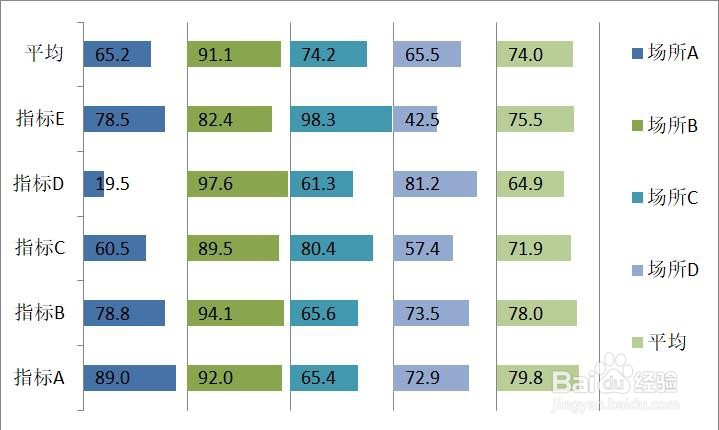1、选择数据表格,并将数据表格进行分列,变为隔一空白列一列数据形式。
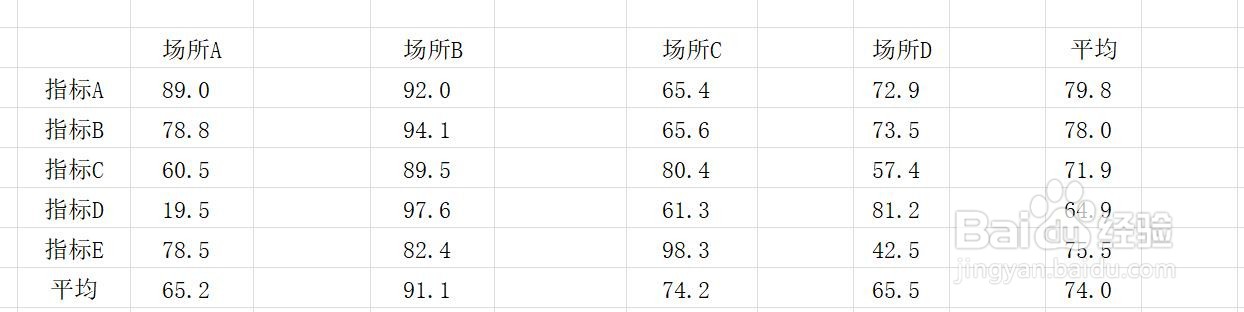
2、在空白列插入新数据,使其与前一列之和为100,如图:

3、选中单元格,点击插入,依次选择条形图、百分比堆积条形图,得到百分比堆积条形图

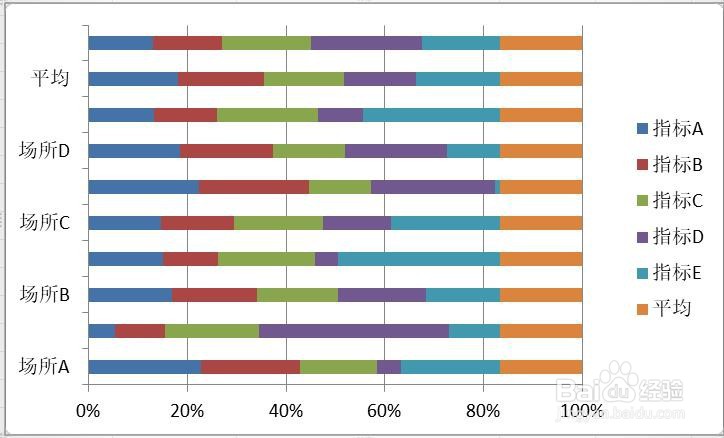
4、数据不合适时,选择图表选择数据,转换行/列,得到每两个条形图一个数列的堆积图。

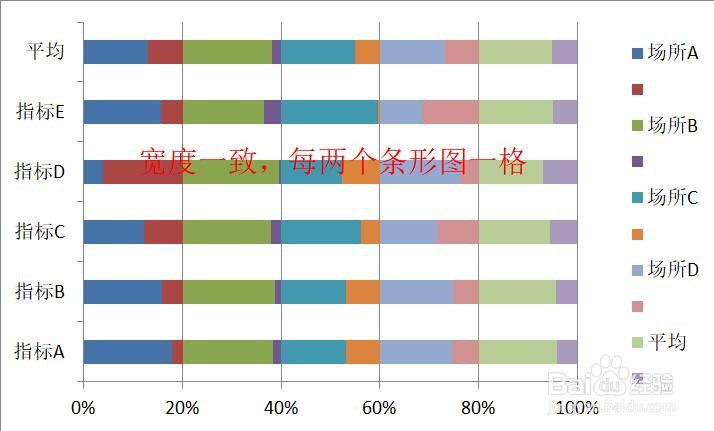
5、选择需要隐藏的条形,右击选择设置数据系列格式,填充选择无填充,依次设置。

6、选择横坐标,设置坐标轴格式将坐标轴标签及刻度线类型设为无,线条颜色设为无线条。

7、选中条形图,添加数据标签

8、选择标签,设置标签格式,将标签位置设为轴内侧
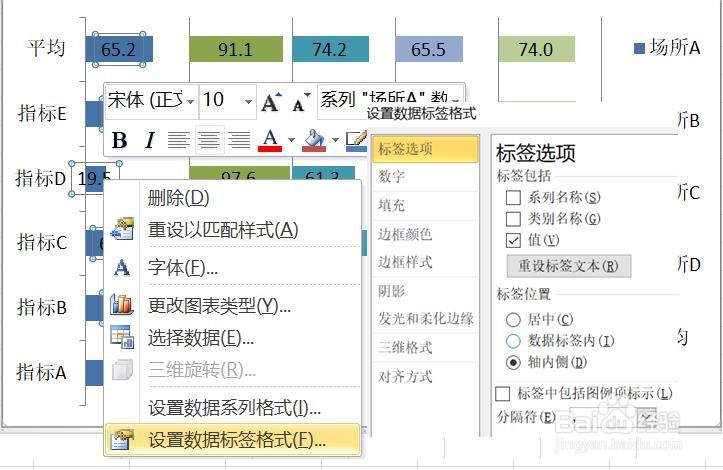
9、直观的满意度对比条形图,已做好